win10打不开网络设置界面如何解决?很多小伙伴的电脑经常出现一些网络问题需要打开网络设置来解决!但是很多小伙伴经常询问小编电脑的网络设置打不开怎么办,那么接下来一起来看看win10打不开网络设置界面解决方法吧!
相关视频教程阅读:电脑不能正常上网怎么办
1、搜索框输入“命令提示符”右键一管理员身份运行。

2、输入命令 netsh winsock reset。
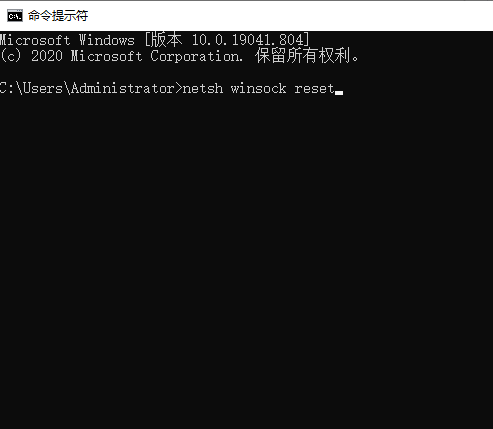
3、这时会弹出提示重置winsock成功。
电脑win10安全模式下能重装系统吗
我们在使用win10电脑的时候,总会遇到各种的问题,当我们的win10在安全模式下能重装系统吗,应该怎么操作呢?这里就和各位分享一个解决方法.
4、重启计算机,右击开始选择“设置”。
5、点击“网络和Internet”图标。

6、点击右侧“显示可用网络”。
![1615254529119266.png ]UN1IABF[PX%(G@J611C4`K.png](https://www.01xitong.com/d/file/win10jiaocheng/2021-03-14/df7d3fe6a76d0334bb10adf0221a2594.png)
7、这时就可以弹出可用网络的窗口。点击网络设置就能打开相关设置啦!
![1615254534886282.png ]Y7_P][T}]H7J}U{CN8`6_4.png](https://www.01xitong.com/d/file/win10jiaocheng/2021-03-14/f0563cd37f2febca07289f2b1e6abe89.png)
那么以上就是详细教您win10打不开网络设置界面解决方法的全部内容,希望对你有所帮助!更多以相关内容欢迎关注下载火(xiazaihuo.com)系统官网!
以上就是电脑技术教程《详细教您win10打不开网络设置界面解决方法》的全部内容,由下载火资源网整理发布,关注我们每日分享Win12、win11、win10、win7、Win XP等系统使用技巧!win10重装系统后也蓝屏到底该怎么办
有win10用户在重装win10的时候,出现了蓝屏或死机的情况,不知道该怎么去解决这个问题.这里就说明一下win10重装系统后又出现蓝屏到底该怎么办.


